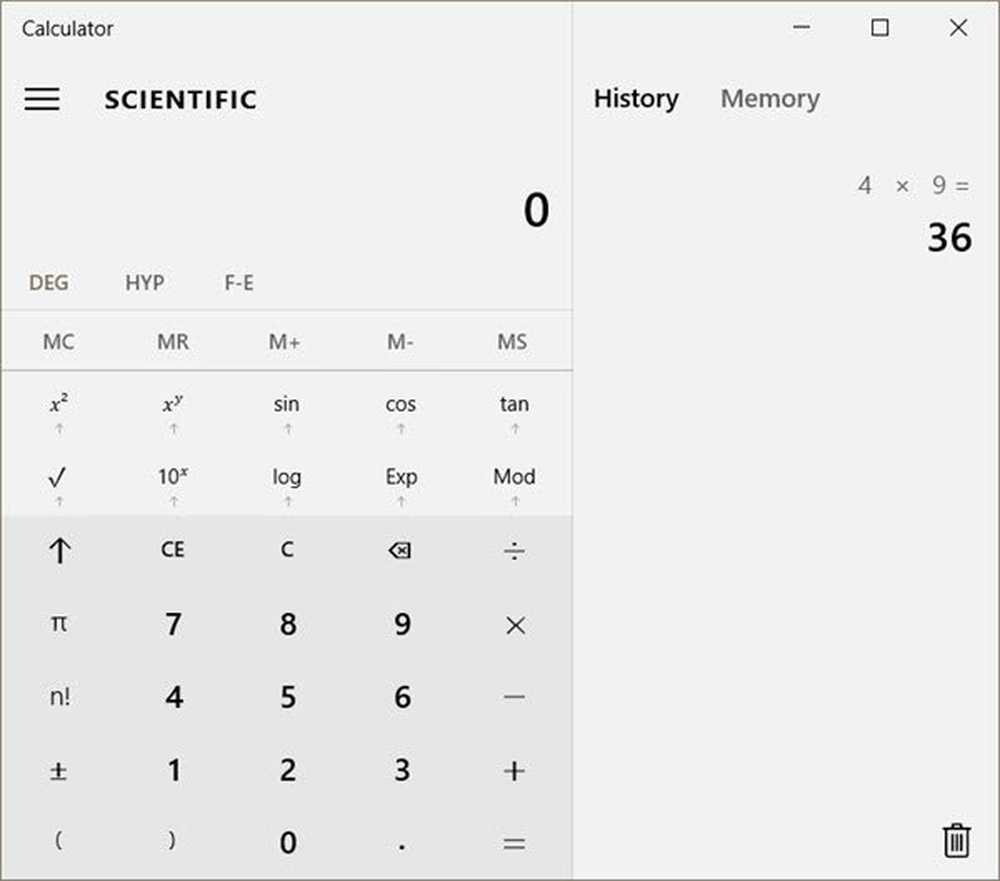Så här använder du de nya ljudinställningarna i Windows 10 1803 april uppdatering

Windows 10 1803 Ljudinställningar
För att kolla in de nya alternativen för ljud, gå till Inställningar> System> Ljud. Där ser du alternativ för att justera nivåerna för ljudingången (mikrofon) och utgången (högtalare) som är anslutna till ditt system.
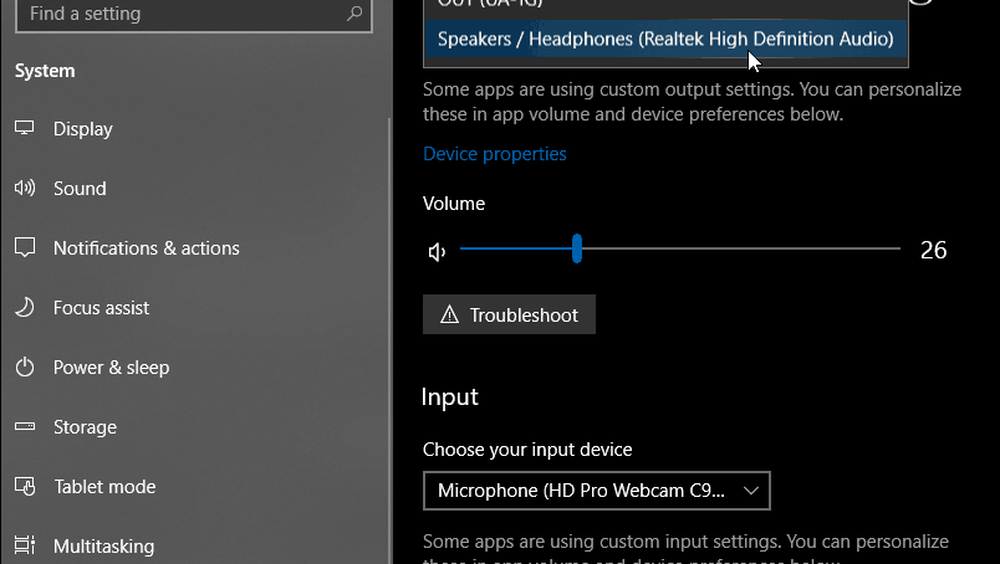
Det finns också viktiga avancerade funktioner som förmågan att styra ljudinställningarna för enskilda appar. Detta ersätter volymblandaren som finns i tidigare versioner. Du hittar den nya sidan för ljudinställningar under avsnittet "Andra ljudalternativ". Klicka på alternativet "App volume and device preferences".
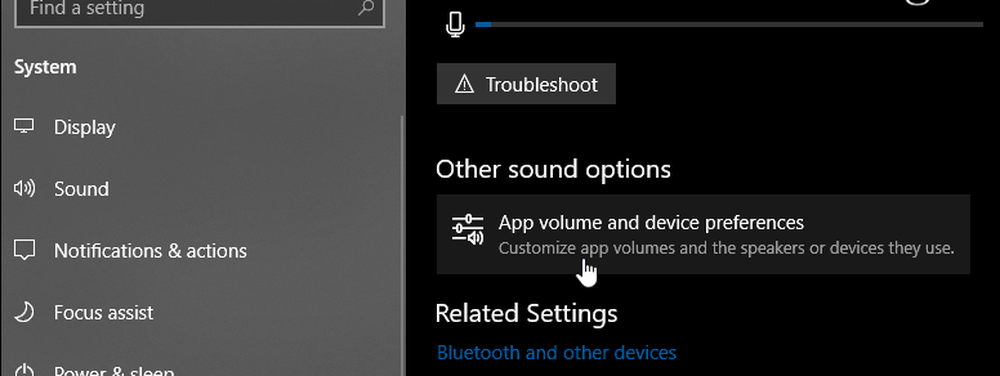
Därifrån kan du välja volymnivåerna för varje enskild app samt standardinmatnings / utmatningsenhet för varje enskild enhet. Detta är bra för podcasting eller heminspelning när du kör flera mikrofoner och högtalarsystem. Observera att appen måste köras för att den ska visas i listan. Om du vill börja om, tryck bara på Reset-knappen.
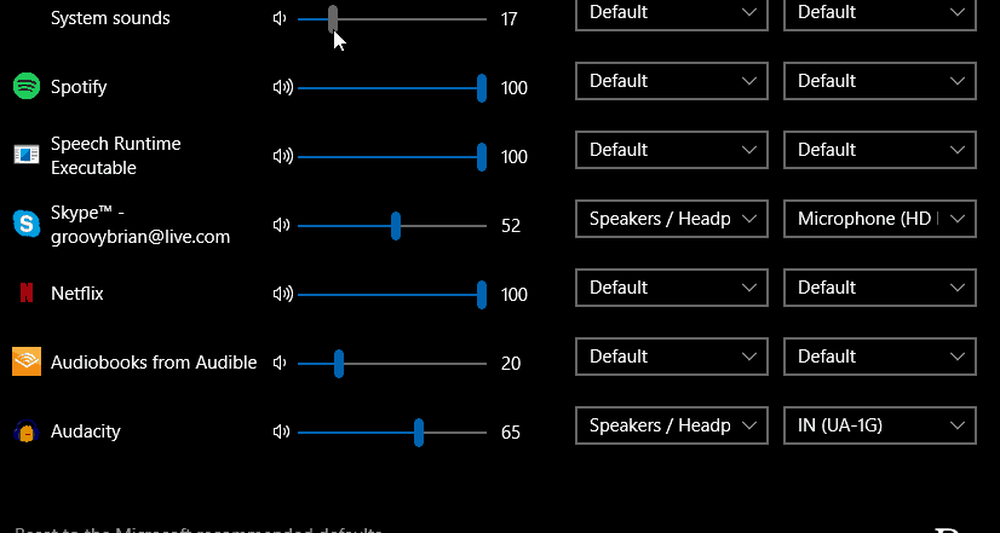
Det har funnits några förbättringar på snabbmenyn där du kan styra vissa grundläggande ljudinställningar och öppna ljudinställningar från aktivitetsfältet. Högerklicka på högtalarikonen för att få snabbmenyn som fortfarande låter dig öppna den klassiska volymmixern. Du borde dock inte lita på att den klämmer fast för framtida uppdateringar eftersom allt går vidare till den nya inställningssidan.
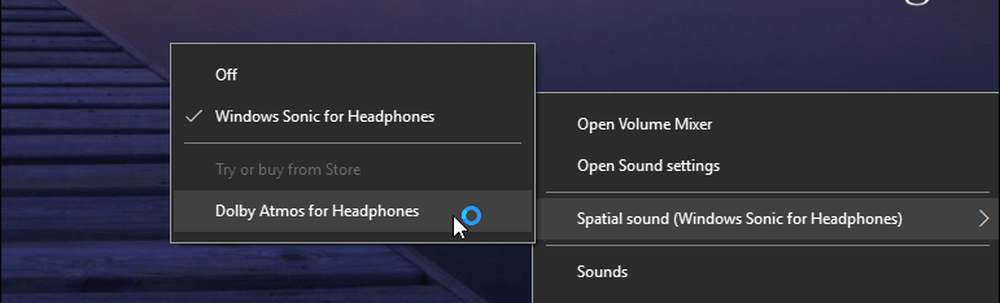
Om du väljer Enhetsegenskaper för antingen inmatnings- eller utmatningsenheten öppnas de klassiska inställningarna för kontrollpanelen som du brukar använda. Om du till exempel klickar på Enhetsegenskaper för dina högtalare öppnar den dialogrutan där du kan ändra nivåer, lägga till ljudförbättringar eller starta felsökningsverktyget för enheter.
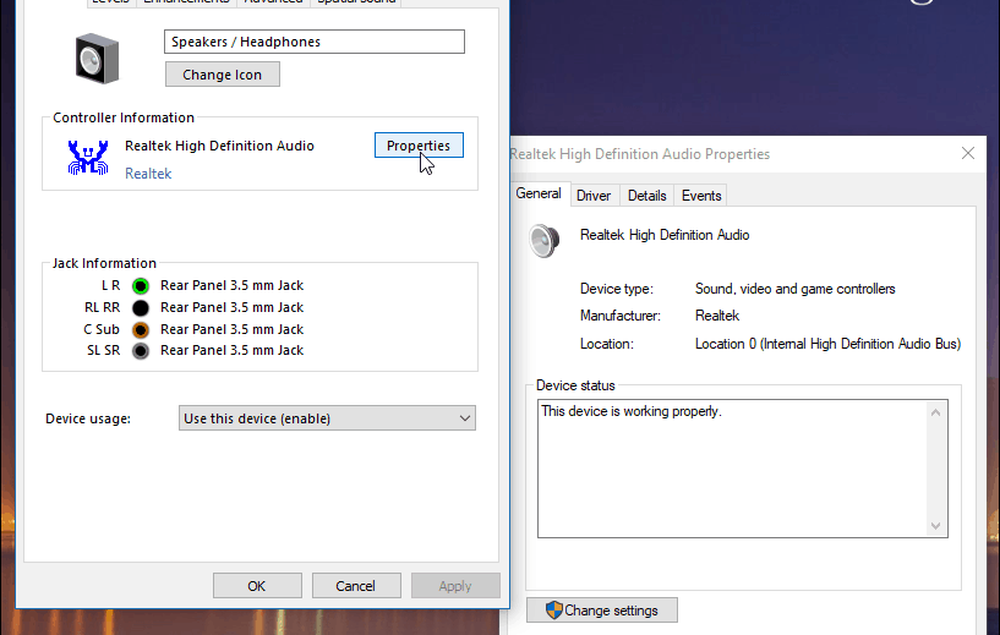
Medan den här uppdateringen lägger till fler ljudalternativ till den moderna inställningsappen, har inte allt allt flyttats än. Om du behöver tweak några av de mer avancerade ljudalternativen kan du fortfarande använda de klassiska verktygen. Men förvänta dig att fler ljudalternativ ska överföras till den moderna erfarenheten framåt.